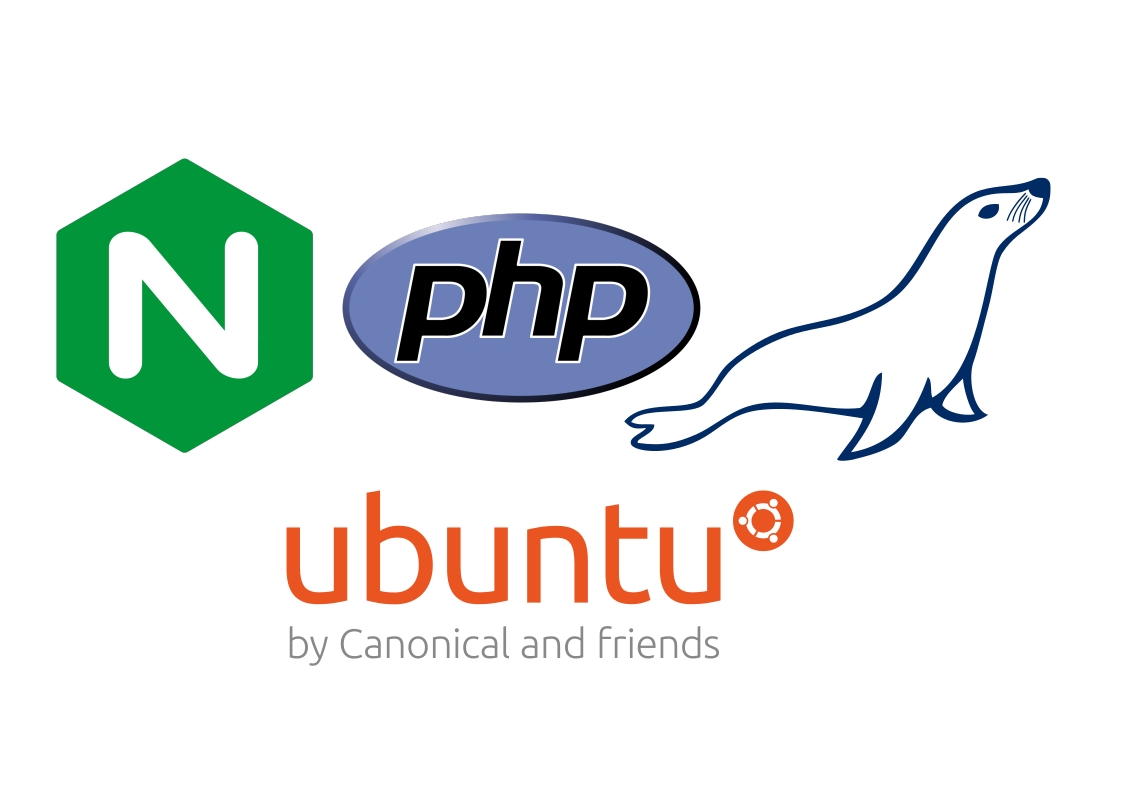Ubuntu Türkiye Takımı olarak sunucularımızda NGINX web sunucusu, PHP’nin FastGCI uygulaması olan FastGCI Süreç Yöneticisi (FPM) ve MariaDB veri tabanı yönetimi sistemini kullanmaktayız. Bu makalede bu uygulamaların Ubuntu’nun 16.04.1 sürümüne kurulumu anlatılmaktadır.
NGINX kurulumu
Ubuntu’nun 16.04.1 sürümünde, NGINX’in 1.10 kararlı sürümünü sunmaktadır. Kurulum için aşağıdaki komutu uygulamanız yeterli.
sudo apt install nginx
Aşağıdaki YENİ paketler kurulacak:
nginx nginx-common nginx-core
Kurulumun ardından NGINX servisinin başladığını teyit etmek için aşağıdaki komuyu uygulayın.
systemctl status nginx.service
● nginx.service - A high performance web server and a reverse proxy server
Loaded: loaded (/lib/systemd/system/nginx.service; enabled; vendor preset: enabled)
Active: active (running) since Prş 2017-01-14 21:46:37 +03; 35min ago
Process: 1224 ExecStart=/usr/sbin/nginx -g daemon on; master_process on; (code=exited, status=0/SUCCESS)
Process: 1168 ExecStartPre=/usr/sbin/nginx -t -q -g daemon on; master_process on; (code=exited, status=0/SUCCESS)
Main PID: 1226 (nginx)
CGroup: /system.slice/nginx.service
├─1226 nginx: master process /usr/sbin/nginx -g daemon on; master_process on
├─1227 nginx: worker process
├─1228 nginx: worker process
├─1229 nginx: worker process
└─1230 nginx: worker process
Oca 14 21:46:33 lts systemd[1]: Starting A high performance web server and a reverse proxy server...
Oca 14 21:46:37 lts systemd[1]: Started A high performance web server and a reverse proxy server.
Servis yüklenmiş (loaded) ve çalışır vaziyette (active) ise devam edebilirsiniz. Değilse servisi
sudo systemctl restart nginx.service
komutu ile başlatmayı deneyin. NGINX’in TCP protokolünün HTTP için 80 ve HTTPS için 443 portları üzerinden IPv4 ve IPv6 adreslerinden gelen istekleri kabul edebilmesi için güvenlik duvarı uygulamanız aracılığıyla bu portların açılması gerekmektedir. Güvenlik duvarı yapılandırması bu anlatımın dışında olduğu için burada anlatılmayacaktır. Fakat kolaylık olması açısından UFW için temel komutlar aşağıda verilmiştir.
sudo ufw default deny incoming
sudo ufw default allow outgoing
sudo ufw allow 'Nginx HTTP'
sudo ufw allow 'Nginx HTTPS'
Portların NGINX tarafından kullanıldığını görmek için
sudo netstat -tlnp | grep nginx
komutunu kullanabilirsiniz. Tarayıcının adres satırına localhost yazdığınızda NGINX’in “hoşgeldin” sayfasıyla karşılaşmanız gerek.
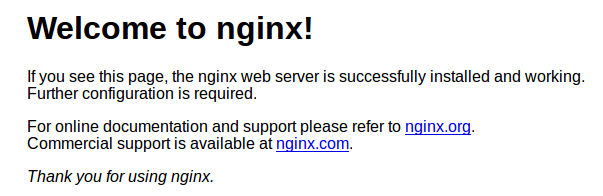
PHP-FPM Kurulumu
Ubuntu 16.04.1 sürümünde PHP’nin 7 sürümü kullanılmaya başlandı. PHP-FPM’yi kurmak için
sudo apt install php-fpm
Aşağıdaki YENİ paketler kurulacak:
php-common php7.0-cli php7.0-common php7.0-fpm
php7.0-json php7.0-opcache php7.0-readline
PHP-FPM servisinin başladığını teyit edin:
systemctl status php7.0-fpm.service
● php7.0-fpm.service - The PHP 7.0 FastCGI Process Manager
Loaded: loaded (/lib/systemd/system/php7.0-fpm.service; enabled; vendor preset: enabled)
Active: active (running) since Prş 2017-01-14 21:56:38 +03; 50min ago
Process: 1166 ExecStartPre=/usr/lib/php/php7.0-fpm-checkconf (code=exited, status=0/SUCCESS)
Main PID: 1286 (php-fpm7.0)
Status: "Processes active: 0, idle: 2, Requests: 0, slow: 0, Traffic: 0req/sec"
CGroup: /system.slice/php7.0-fpm.service
├─1286 php-fpm: master process (/etc/php/7.0/fpm/php-fpm.conf)
├─1288 php-fpm: pool www
└─1289 php-fpm: pool www
Oca 14 21:56:33 lts systemd[1]: Starting The PHP 7.0 FastCGI Process Manager..
Oca 14 21:56:38 lts systemd[1]: Started The PHP 7.0 FastCGI Process Manager.
Eğer sunucunuzun ana/indeks sayfası index.php ile sunuluyorsa, /etc/ngingx/sites-available dizini altındaki sunucu ayar dosyanızın server bloğunun index satırına index.php eklemeniz gerekmektedir. NGINX’in PHP betiklerini/dosyalarını PHP-FPM’ye iletmesi için yine ayar dosyanızın PHP için ayrılan location direktifinin aşağıdaki gibi yapılandırılması gerekmektedir.
location ~ \.php$ {
include snippets/fastcgi-php.conf;
fastcgi_pass unix:/run/php/php7.0-fpm.sock;
}
PHP-FPM’nin PHP betiklerini/dosyalarını yorumlayabildiğini teyit etmek için öntanımlı sunucu dizinine PHP ayarlarıyla ilgili bilgi veren phpinfo() fonksiyonunu çalıştıracak bir PHP betiği ekleyin:
echo "<?php phpinfo(); ?>" | sudo tee /var/www/html/info.php
Tarayıcının adres satırına localhost/info.php yazdığınız takdirde phpinfo() fonksiyonunun sağladığı bilgilere ulaşabilmeniz gerek.
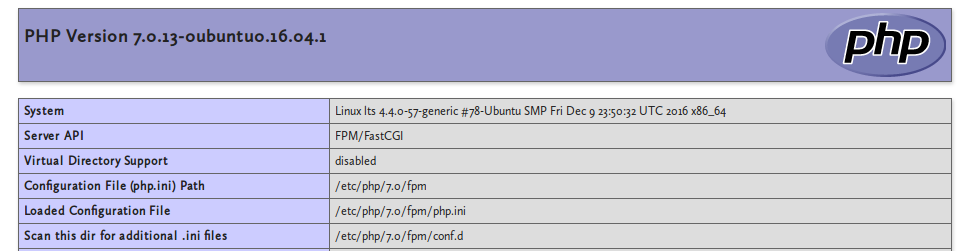
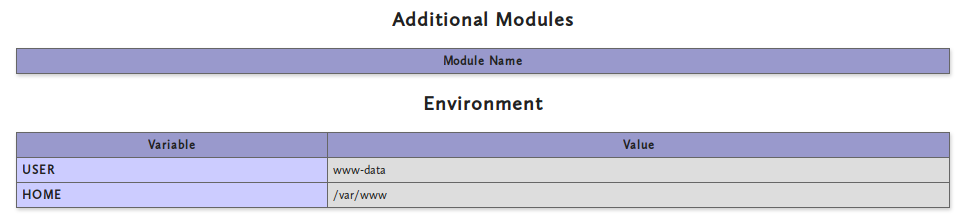
MariaDB Kurulumu
Ubuntu’nun bu sürümünde MariaDB’in güncel kararlı sürümü 10 sunulmaktadır. Kurulum için MariaDB sunucu ve istemci paketlerinin yanı sıra PHP için gerekli modülleri sağlayan php-mysql paketinin de kurulması gerekmektedir.
sudo apt install mariadb-server mariadb-client php-mysql
Aşağıdaki YENİ paketler kurulacak:
libaio1 libdbd-mysql-perl libdbi-perl libhtml-template-perl
libmysqlclient20 libreadline5 libterm-readkey-perl mariadb-client
mariadb-client-10.0 mariadb-client-core-10.0 mariadb-common mariadb-server
mariadb-server-10.0 mariadb-server-core-10.0 mysql-common php7.0-mysql
PHP-FPM servisini yeniden başlatın:
sudo systemctl restart php7.0-fpm.service
MariaDB’i güvenli kılmak için Ubuntu’nun sağladığı güvenlik betiğini çalıştırmak gerekmektedir. Betik, MariaDB root kullanıcısı için bir şifre belirlememizi, test amaçlı gelen öntanımlı kullanıcı ve veritabanının kaldırılmasını, root kullanıcısını kullanarak uzaktan veritabanına bağlanmanın iptal edilmesini isteyip bu isteklere verilen cevaplara göre izin tablolarını yeniden yükleyerek kurulumu tamamlayacaktır. Betiği çalıştırmadan önce root kullanıcısı için istenen şifreyi önceden oluşturunuz.
Güvenli bir şifre oluşturmak için apg uygulamasından faydalanacağız. Ayrı bir uçbirim açarak aşağıdaki komutu yürütün:
apg -a 1 -n 10 -m 16 -M SNCL -s
Please enter some random data (only first 16 are significant)
(eg. your old password):>
Komut sizden rast gele 16 adet değer girmenizi isteyecek. Girdikten sonra ENTER tuşuna basınca şifreleriniz üretilmiş olacak. Oluşturulan şifrelerden birini seçerek diğer uçbirimden betiği çalıştırın.
sudo mysql_secure_installation
NOTE: RUNNING ALL PARTS OF THIS SCRIPT IS RECOMMENDED FOR ALL MariaDB
SERVERS IN PRODUCTION USE! PLEASE READ EACH STEP CAREFULLY!
In order to log into MariaDB to secure it, we\'ll need the current
password for the root user. If you\'ve just installed MariaDB, and
you haven\'t set the root password yet, the password will be blank,
so you should just press enter here.
Enter current password for root (enter for none):
Daha önce kurulmuş bir MariaDB olmadığı için root kullanıcı için bir şifre de bulunmamaktadır. Bu yüzden ilk adımda sadece ENTER tuşuna basıp devam edebilirsiniz. Daha önce tanımladığınız bir MariaDB root kullanıcınız varsa, bu kullanıcıya ait şifreyi girmelisiniz.
Enter current password for root (enter for none):
OK, successfully used password, moving on...
Sonraki adımda betik sizden MariaDB root kullanıcısı için bir şifre belirlemenizi isteyecek. Seçtiğiniz şifreyi girip onaylayın:
Setting the root password ensures that nobody can log into the MariaDB
root user without the proper authorisation.
Set root password? [Y/n] y
New password:
Re-enter new password:
Password updated successfully!
Reloading privilege tables..
... Success!
Öntanımlı olarak gelen kullanıcının kaldırılması istenecek. Evet deyip devam edin:
By default, a MariaDB installation has an anonymous user, allowing anyone
to log into MariaDB without having to have a user account created for
them. This is intended only for testing, and to make the installation
go a bit smoother. You should remove them before moving into a
production environment.
Remove anonymous users? [Y/n]
... Success!
root hesabının sadece localhost üzerinden bağlanmasını sağlamak için bir sonraki adımda da evet deyip devam edin:
Normally, root should only be allowed to connect from 'localhost'. This
ensures that someone cannot guess at the root password from the network.
Disallow root login remotely? [Y/n]
... Success!
Test veritabanının kaldırılması istenecek, kaldırın:
By default, MariaDB comes with a database named 'test' that anyone can
access. This is also intended only for testing, and should be removed
before moving into a production environment.
Remove test database and access to it? [Y/n]
- Dropping test database...
... Success!
- Removing privileges on test database...
... Success!
Bu zamana kadar yapılan değişikliklerin kaydedilmesi istenecek:
Reloading the privilege tables will ensure that all changes made so far
will take effect immediately.
Reload privilege tables now? [Y/n]
... Success!
Cleaning up...
All done! If you\'ve completed all of the above steps, your MariaDB
installation should now be secure.
Thanks for using MariaDB!
Son adımdan sonra MariaDB kurulumu da tamamlanmış oldu.